第21章__MATLAB7.0 Notebook的运用
在notebook里使用matlab作图
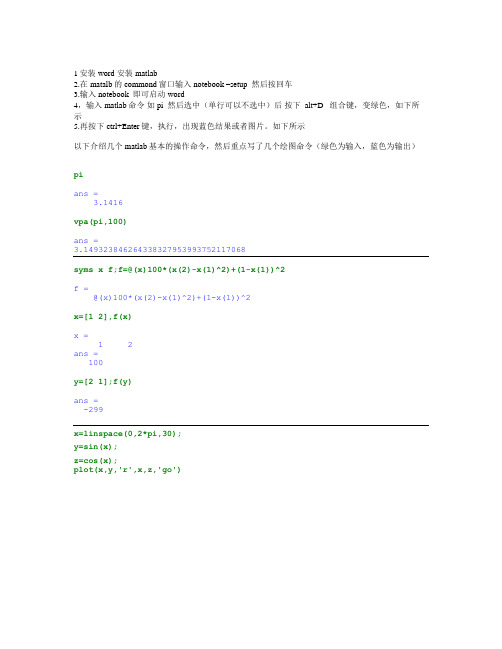
1安装word 安装matlab2.在matalb的commond窗口输入 notebook –setup 然后按回车3.输入notebook 即可启动word4,输入matlab命令如 pi 然后选中(单行可以不选中)后按下 alt+D 组合键,变绿色,如下所示5.再按下 ctrl+Enter键,执行,出现蓝色结果或者图片。
如下所示以下介绍几个matlab基本的操作命令,然后重点写了几个绘图命令(绿色为输入,蓝色为输出)pians =3.1416vpa(pi,100)ans =3.149323846264338327953993752117068syms x f;f=@(x)100*(x(2)-x(1)^2)+(1-x(1))^2f =@(x)100*(x(2)-x(1)^2)+(1-x(1))^2x=[1 2],f(x)x =1 2ans =100y=[2 1];f(y)ans =-299x=linspace(0,2*pi,30);y=sin(x);z=cos(x);plot(x,y,'r',x,z,'go')ezplot('sin(x)',[0,5*pi])ezplot('cos(t)^3','sin(t)^3',[0,2*pi])ezplot('exp(x)+sin(x*y)',[-2,0.5,0,2])myfun2=@(x) exp(2.*x)+sin(3.*x.^ 2) myfun2 =@(x)exp(2.*x)+sin(3.*x.^2)plot(-1:0.01:2,myfun2(-1:0.01:2))fplot(myfun2,[-1,2]);fplot('tanh',[-2,2])sn = @(x) sin(1./x);fplot(sn,[0.01,0.1])fplot('[tanh(x),sin(x),cos(x)]',2*pi*[-1 1])x=logspace(-1,2); loglog(x,exp(x),'-s') grid ont=0:pi/50:10*pi;plot3(sin(t),cos(t),t) rotate3dx=-3:0.1:3;y=1:0.1:5;[X,Y]=meshgrid(x,y); Z=(X+Y).^2;surf(X,Y,Z)shading flatx=-3:0.1:3; y=1:0.1:5; [X,Y]=meshgrid(x,y); Z=(X+Y).^2;mesh(X,Y,Z)[X,Y]=meshgrid(-3:.125:3); Z=peaks(X,Y);meshz(X,Y,Z)x=linspace(0,2*pi,30);y=sin(x);plot(x,y)xlabel('自变量X')ylabel('函数Y')title('示意图')grid onx=linspace(0,2*pi,30);y=sin(x);z=cos(x);plot(x,y,x,z)gtext('sin(x)');gtext('cos(x)')x=linspace(0,2*pi,30);y=sin(x);z=cos(x);plot(x,z,':')hold onplot(x,y)x=linspace(0,2*pi,100);y=sin(x);z=cos(x); plot(x,y);title('sin(x)')figure(2);plot(x,z);title('cos(x)');x=linspace(0,2*pi,100);y=sin(x); z=cos(x);a=sin(x).*cos(x);b=sin(x)./(cos(x)+eps);subplot(2,2,1);plot(x,y),title('sin(x)')subplot(2,2,2);plot(x,z),title('cos(x)')subplot(2,2,3);plot(x,a),title('sin(x)cos(x)') subplot(2,2,4);plot(x,b),title('sin(x)/cos(x)')clear;clc;clf;x=linspace(0,2*pi,30);y=sin(x);plot(x,y)zoom onx=-3:0.1:3; y=1:0.1:5;[X,Y]=meshgrid(x,y);Z=(X+Y).^2;subplot(2,2,1), mesh(X,Y,Z),subplot(2,2,2), mesh(X,Y,Z),view(50,-34)subplot(2,2,3), mesh(X,Y,Z),view(-60,70)subplot(2,2,4), mesh(X,Y,Z),view([0,1,1])close all;[x,y,z]=peaks(30);surf(x,y,z)axis([-3 3 -3 3 -10 10])m=moviein(15);for i=1:15view(-37.5+24*(i-1),30)m(:,i)=getframe;endmovie(m)theta=linspace(0,2*pi);rho=sin(2*theta).*cos(2*theta);polar(theta,rho,'g');title('Polar plot of sin(2*theta).*cos(2*theta)');clfload seamountscatter(x,y,5,z)Z=X.*exp(-X.^2-Y.^2); [C,h]=contour(X,Y,Z); clabel(C,h,'manual')colormap cool请稍候...仔细选择要用于标记的等高线。
Matlab中notebook的使用

删去M-book文档中所有输出细胞 {Purge Output Cells}:删去M-book文 件中所有的输出细胞。 细胞转化为文本形式(Undefine Cells) 隐藏细胞标志(Hide Cell Makers) 对输入细胞循环求值(Evaluate Loop)
输出细胞的格式控制(Notebook Options)
Notebook 的使用
教学目的
Notebook的配置和启动 Notebook的基本操作
一、Notebook的安装
在已安装有word的前提下,打开MATLAB, 在其指令窗中输入: notebook(‘-setup’) 配置过程将自动进行,如果指令窗中出 现如下信息,就表示配置成功,notebook 安装完毕。 Notebook setup is complete.
4. Notebook其他菜单的介绍
自初始化细胞(Define AutoInit Cell)
可以把文本形式的MATLAB指令或已经存 在的输入细胞定义为自初始化细胞。 它与输入细胞的区别就是:当用户启动 一个M-book文件时,包含在该文件中的自 初始化细胞会自动被送去计算,而输入细 胞不具备这种功能。
二、Notebook的启动
从word下创建新的M-book文档
选择word窗口的下拉菜单项{文件:新建}; 在弹出的对话框中,选择M-Book模板;
于是,Word窗口就由原先的默认式样变 成M-Book式样(即:菜单条中将多出一个 新的菜单项Notebook),并自动开启一பைடு நூலகம்新 的MATLAB作为其服务器。
三、M-book模板的使用
1.M-book模板的特点
其外形和使用方法几乎与普通word模 板完全相同,但它为用户提供了在word环 境下使用MATLAB的功能。 它是以MATLAB为其计算服务器,其特 殊功能都集中地反映在{notebook}下列菜 单中。
浅谈MATLAB中Notebook功能的使用

浅谈MATLAB中Notebook功能的使用
张俊勇
【期刊名称】《装备制造技术》
【年(卷),期】2013(000)008
【摘要】通过实例说明如何使用MATLAB中Notebook实现Word和MATLAB 的连接.该功能使Word不仅具有文字处理能力而且又增加了MATLAB强大的计算和绘图能力,在科研及教学方面都有极高的实用价值.
【总页数】2页(P37-38)
【作者】张俊勇
【作者单位】陕西国防工业职业技术学院,陕西西安710300
【正文语种】中文
【中图分类】TP319
【相关文献】
1.基于MATLAB的Notebook功能在自动控制原理教学中的应用 [J], 姚晓宁;郭琼
2.浅谈喷涂机器人中Paint Push功能的使用 [J], 张进;宋衍国
3.浅谈Word 2013新增功能在日常办公中的使用技巧 [J], 谢凤梅
4.浅谈Authorware中库和模组的功能及使用 [J], 袁希群
5.MATLAB软件中Notebook的使用及其技巧 [J], 陈贵银
因版权原因,仅展示原文概要,查看原文内容请购买。
MATLAB的基本使用教程

MATLAB的基本使用教程MATLAB是一种强大的数学计算软件,广泛应用于科学、工程和技术领域。
它提供了丰富的功能和工具,能够快速、有效地处理和分析各种数学问题。
本文将介绍MATLAB的基本使用方法,帮助初学者快速入门。
一、MATLAB的安装与启动1、下载和安装MATLAB软件:在MathWorks官方网站上下载适合自己操作系统的MATLAB软件,并根据安装提示进行安装。
安装完成后,会生成一个MATLAB的启动图标。
2、启动MATLAB:双击MATLAB的启动图标,或者在命令行中输入"matlab"命令,即可启动MATLAB。
二、MATLAB的基本操作1、工作环境:MATLAB提供了一个强大的集成开发环境(IDE),可以在其中编写和运行代码。
在MATLAB的界面中,包括主窗口、命令窗口、变量窗口、编辑器等。
2、命令窗口:在命令窗口中可以输入和执行MATLAB命令。
可以直接在命令窗口中输入简单的计算,例如输入"2+3"并按下回车键,即可输出计算结果。
3、脚本文件:MATLAB可以编写和运行脚本文件,将一系列命令组织起来,并按顺序执行。
在编辑器中编写MATLAB代码,并将文件保存为.m扩展名的脚本文件。
然后在命令窗口中输入脚本文件的文件名(不带扩展名),按下回车键即可执行脚本文件中的代码。
4、变量和赋值:在MATLAB中,可以创建和操作各种类型的变量。
例如,可以使用"="符号将一个值赋给一个变量,例如"A=5"。
在后续的计算和分析中,可以使用这个变量,例如输入"B=A+3",结果B 将被赋值为8。
5、矩阵和向量:MATLAB中的基本数据结构是矩阵和向量。
可以使用方括号[]来创建矩阵和向量,并使用逗号或空格来分隔不同的元素。
例如,"[1,2,3]"表示一个包含3个元素的行向量。
6、矩阵运算:MATLAB提供了丰富的矩阵运算符和函数,可以对矩阵进行各种运算。
MATLAB使用教程

MATLAB使用教程MATLAB是一种高级的计算机语言和环境,广泛应用于科学、工程和其他领域的数值计算和数据可视化。
它具有简单易学的语法,强大的计算功能和丰富的工具箱,成为许多研究人员和工程师的首选工具。
这篇文章将提供一个简要的MATLAB使用教程,帮助初学者快速上手使用MATLAB进行数值计算和数据可视化。
在MATLAB中,您可以进行基本的数值计算,例如加减乘除和幂运算。
例如,要计算1加2的结果,您可以在命令窗口中输入“1+2”,然后按回车键执行命令。
MATLAB将显示计算结果3此外,MATLAB还提供了许多内置的数学函数,例如sin、cos、exp等。
您可以通过输入函数名和参数来使用这些函数,并按回车键执行命令。
例如,要计算sin(2.5)的结果,您可以在命令窗口中输入“sin(2.5)”,然后按回车键执行命令。
MATLAB将显示计算结果。
A=[1,2,3;4,5,6;7,8,9];B=[2,0,1;3,1,2;4,5,6];C=A*B;上述代码将创建两个3x3的矩阵A和B,并将其相乘,结果存储在矩阵C中。
除了数值计算,MATLAB还可以进行数据可视化,使数据更容易理解和分析。
您可以使用MATLAB提供的绘图函数创建各种类型的图形,例如折线图、散点图和柱状图。
以下是一个例子:x = 0:0.1:2*pi;y = sin(x);plot(x, y);上述代码将创建一个x轴范围从0到2π的向量,并将其作为横坐标。
然后,计算sin(x)的值,并将其作为纵坐标。
最后,在坐标系中绘制这些数据点并连接它们以形成一条曲线。
此外,MATLAB还提供了许多其他的功能和工具箱,例如图像处理、信号处理和统计分析。
您可以通过学习官方文档和参考书籍来深入了解这些功能,并在实践中掌握它们的使用。
总之,MATLAB是一个强大的数值计算和数据可视化工具,适用于各种科学、工程和其他领域。
本教程提供了一个简要概述,帮助初学者快速上手使用MATLAB进行数值计算和数据可视化。
Matlab基本功能及使用方法
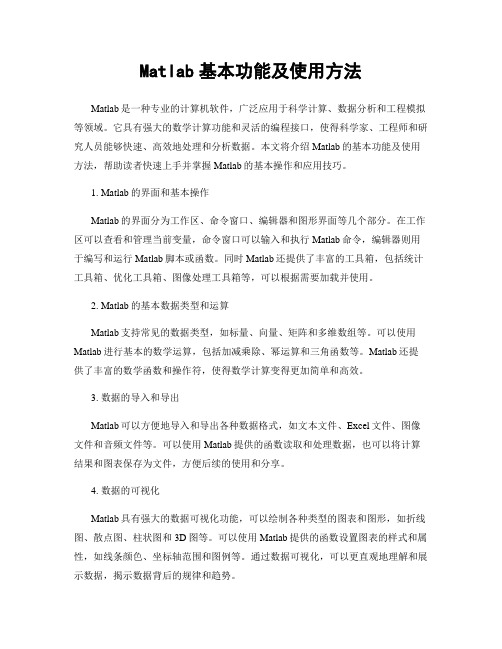
Matlab基本功能及使用方法Matlab是一种专业的计算机软件,广泛应用于科学计算、数据分析和工程模拟等领域。
它具有强大的数学计算功能和灵活的编程接口,使得科学家、工程师和研究人员能够快速、高效地处理和分析数据。
本文将介绍Matlab的基本功能及使用方法,帮助读者快速上手并掌握Matlab的基本操作和应用技巧。
1. Matlab的界面和基本操作Matlab的界面分为工作区、命令窗口、编辑器和图形界面等几个部分。
在工作区可以查看和管理当前变量,命令窗口可以输入和执行Matlab命令,编辑器则用于编写和运行Matlab脚本或函数。
同时Matlab还提供了丰富的工具箱,包括统计工具箱、优化工具箱、图像处理工具箱等,可以根据需要加载并使用。
2. Matlab的基本数据类型和运算Matlab支持常见的数据类型,如标量、向量、矩阵和多维数组等。
可以使用Matlab进行基本的数学运算,包括加减乘除、幂运算和三角函数等。
Matlab还提供了丰富的数学函数和操作符,使得数学计算变得更加简单和高效。
3. 数据的导入和导出Matlab可以方便地导入和导出各种数据格式,如文本文件、Excel文件、图像文件和音频文件等。
可以使用Matlab提供的函数读取和处理数据,也可以将计算结果和图表保存为文件,方便后续的使用和分享。
4. 数据的可视化Matlab具有强大的数据可视化功能,可以绘制各种类型的图表和图形,如折线图、散点图、柱状图和3D图等。
可以使用Matlab提供的函数设置图表的样式和属性,如线条颜色、坐标轴范围和图例等。
通过数据可视化,可以更直观地理解和展示数据,揭示数据背后的规律和趋势。
5. 图像处理和信号处理Matlab在图像处理和信号处理方面有着广泛的应用。
可以使用Matlab提供的函数读取和处理图像,如图像的滤波、边缘检测和图像增强等。
同时,Matlab还提供了丰富的信号处理函数和工具箱,如离散傅里叶变换、数字滤波器设计和信号重构等,可以对信号进行分析和处理,实现各种信号处理算法和方法。
notebook 用法

notebook 用法Notebook是一种互动的编程环境,可用于写、运行和共享代码。
最常见的使用方式是使用Jupyter Notebook。
使用Notebook主要有以下几个步骤:1. 安装Jupyter Notebook:Jupyter Notebook可以通过包管理器(如pip)安装。
安装完后,在终端中运行`jupyter notebook`命令启动Jupyter Notebook 服务器。
2. 创建和打开Notebook:启动服务器后,会在浏览器中打开Jupyter Notebook的界面。
在界面中,你可以浏览现有的Notebook文件,或创建新的Notebook文件。
3. 编写代码:在Notebook中,你可以在代码单元格中编写和运行代码。
每个代码单元格可以包含多行代码,并且可以按顺序运行,即先运行第一个单元格,再运行第二个单元格,依此类推。
4. 运行代码:可以使用Shift + Enter快捷键运行选中的代码单元格。
代码单元格中的代码将被执行,并在下方显示输出结果。
你可以修改代码单元格中的代码,并重新运行以查看不同的结果。
5. Markdown文本:除了代码单元格外,你还可以在Notebook中插入文本单元格。
文本单元格使用Markdown语法,可以用于编写说明、注释、文档等。
6. 共享和导出:可以将Notebook文件导出为各种格式,如HTML、PDF、Markdown等,并与他人分享。
在Notebook中可以通过File > Download as 菜单来进行导出。
总之,Notebook是一种方便的编程环境,适用于交互式编程、数据分析、机器学习等应用场景。
MATLAB的使用

MATLAB的使用
MATLAB提供了丰富的数学函数库,用于解线性方程组、插值、数值
积分、微分方程的求解等问题。
它还支持符号计算,可以进行符号计算、
代数运算、求解方程和微分等。
此外,MATLAB还支持统计分析、图像处理、信号处理和控制系统设计等领域的功能。
MATLAB提供了一个强大而灵活的图形系统,用于数据可视化和研究
结果的展示。
用户可以使用绘图函数来创建各种类型的图形,包括折线图、散点图、柱状图、饼图、等高线图等。
多个图形可以组合在一起,以便进
行比较和分析。
MATLAB还支持用户自定义函数和脚本文件,可以将一组命令保存在
脚本文件中,以便重复使用。
用户还可以将自己编写的函数保存在独立的
文件中,以便在需要时调用。
这种模块化的编程方式,使得代码的可读性
和复用性得到了提高。
MATLAB还具有与其他编程语言和工具的集成能力。
用户可以与C、
C++、Java等语言进行混合编程,以获得更高的性能和灵活性。
MATLAB还
允许用户通过封装和部署工具,将其代码打包为可执行文件或独立应用程序,方便与其他人共享和使用。
总之,MATLAB是一种功能强大且灵活的数值计算和编程环境,为用
户提供了丰富的数学函数库、数据可视化工具和开发环境,帮助用户快速
解决问题、分析数据和实现算法。
无论是学术研究、工程设计还是金融模型,MATLAB都是一个不可或缺的工具。
Matlab使用方法详解

Matlab使用方法详解Matlab是一种广泛应用于科学计算、工程设计以及数据分析的高级编程语言和环境。
它的强大功能和易于使用性使其成为许多研究人员和工程师的首选软件之一。
本文将详细介绍Matlab常用的功能和使用方法,帮助读者快速入门和提高使用效率。
一、Matlab基本介绍Matlab是由MathWorks公司开发的一种计算机编程语言和环境。
它具有强大的数值计算和图形处理能力,能够有效地进行数据处理、模拟仿真、图像处理、符号计算等各种科学计算任务。
Matlab通过命令窗口、脚本和函数等方式进行交互式编程,具有简洁的语法和丰富的函数库,支持多种数据结构和矩阵运算。
二、Matlab环境设置在正式使用Matlab之前,我们需要进行一些基本的环境设置。
首先,安装Matlab软件,并确保系统具备所需的硬件要求。
然后,打开Matlab软件,在主界面的左上角可以看到一个命令窗口,这是我们与Matlab交互的主要窗口。
在命令窗口中,我们可以直接输入Matlab命令并执行,也可以编写脚本文件或者函数进行程序开发。
此外,Matlab还提供了丰富的图形用户界面工具箱,可以帮助开发者进行图形界面设计和数据可视化。
三、Matlab基本操作1. 变量和赋值在Matlab中,我们可以使用变量来存储数据并进行计算。
变量的命名规则与其他编程语言相似,需要遵循大小写敏感和命名规范。
例如,我们可以使用以下命令定义一个变量a,并给其赋值:a = 10;在这个例子中,我们将变量a赋值为10。
在Matlab中,变量的赋值是通过等号(=)来实现的。
2. 数组和矩阵运算Matlab是一种基于矩阵运算的语言,对于数组和矩阵的操作非常方便。
我们可以使用以下命令创建一个数组:b = [1, 2, 3, 4, 5];在这个例子中,我们创建了一个包含5个元素的数组b。
我们还可以使用以下命令创建一个矩阵:A = [1, 2, 3; 4, 5, 6; 7, 8, 9];在这个例子中,我们创建了一个包含3行3列的矩阵A。
《Matlab的应用》课件
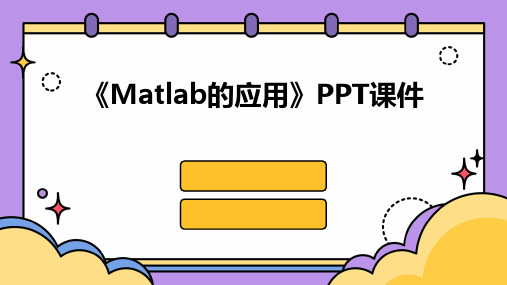
滤波器类型
01
低通滤波器、高通滤波器、带通滤波器、带阻滤波器
等。
滤波器设计
02 根据应用需求,选择合适的滤波器类型和参数。
信号变换
03
包括傅里叶变换、拉普拉斯变换、Z变换等,用于将
信号从一种表示形式转换到另一种表示形式。
06
Matlab在机器学习中的应 用
机器学习基础
机器学习的定义
机器学习是人工智能的一个子集 ,通过算法让机器基于数据进行 自我学习,并做出预测或决策。
控制系统的Simulink优化
通过Simulink的优化工具,可以对控制系统参数进行优化,提高系统 性能。
05
Matlab在信号处理中的应 用
信号处理基础
信号分类
根据不同特性,信号可以分为连续信号和离散信号、确定性信号 和随机信号等。
信号表示法
可以用多种方式表示信号,如时间域、频域、复数域等。
信号处理目的
01
优势
02
广泛应用于学术界和工业界,拥有庞大的 用户社区和丰富的资源。
03
支持多种操作系统,包括Windows、 Linux和Mac OS。
04
可与其他编程语言(如C、Python)进行 集成,方便用户进行混合编程。
02
Matlab基础操作
Matlab编程基础
01
命令行交互模式
介绍Matlab的命令行交互模式,包 括输入命令和查看结果。
《Matlab的应用》PPT课件
目 录
• Matlab简介 • Matlab基础操作 • Matlab在科学计算中的应用 • Matlab在控制系统中的应用 • Matlab在信号处理中的应用 • Matlab在机器学习中的应用
matlab7.0操作课件精讲

Matlab 绘图
Matlab 作图
给出离散点列: x=[0:pi/10:2*pi] 计算函数值: y=sin(x)
画图:matlab 二维绘图命令 plot 作出函数图形 plot(x,y)
例:>> x=[0:pi/10:2*pi];
>> y=sin(x); >> plot(x,y);
在MATLAB中用图形函数绘图的一般操作步骤分 为7步,如表所示,下面以绘制一个简单三角函数 的图形为例,详细介绍各个步骤。
>>x=rand(100,1); >>z=x+y.*i; >>plot(z)
以下标为横坐标,元素值为纵坐标,等价于: x=[1:length(y)];plot(x,y);
例:>> y=[0,0.48,0.84,1,0.91,6.14];
>> plot(y); >> figure(2); plot([1:length(y)], y)
1
0.8
0.6
0.4
0.2
0
-0.2
-0.4
-0.6
-0.8
-1
0
0.5
1
1.5
2
2.5
3
3.5
图形的其他属性
图形标注与坐标控制 有关图形标注函数的调用格式为: title(图形名称) xlabel(x轴说明) ylabel(y轴说明) text(x,y,图形说明) legend(图例1,图例2,…)
其中x1,y1对应一条曲线,x2,y2对应另一条曲线。横坐 标的标度相同,纵坐标有两个,左纵坐标用于x1,y1数据 对,右纵坐标用于x2,y2数据对。
Matlab的使用方法及步骤详解

Matlab的使用方法及步骤详解一、Matlab简介Matlab是一种非常流行的科学计算软件,其全称为Matrix Laboratory(矩阵实验室)。
Matlab具有强大的数学计算和数据分析能力,广泛应用于工程、科学、经济等领域。
本文将详细介绍Matlab的使用方法及步骤。
二、安装与启动Matlab1. 下载与安装首先,访问MathWorks官方网站,找到适用于您操作系统的Matlab版本,并下载安装程序。
安装程序将引导您进行安装,按照提示完成即可。
2. 启动Matlab安装完成后,您可以在开始菜单或桌面上找到Matlab的启动图标。
点击启动图标,Matlab将打开并显示初始界面。
三、Matlab基本操作1. 工作区与编辑器Matlab的界面主要由工作区和编辑器组成。
工作区显示变量及其值,可用于查看和操作数据。
编辑器则用于编写和编辑Matlab脚本、函数等。
2. 脚本与命令窗口Matlab提供了两种主要的运行方式:脚本和命令窗口。
脚本是一系列命令的集合,可以一次性执行,适用于较复杂的计算任务。
命令窗口则可逐行输入命令并立即执行,用于快速测试和调试。
3. 基本算术和数学运算Matlab支持各种基本算术和数学运算,如加减乘除、幂运算、三角函数等。
可以直接在命令窗口输入表达式并执行。
四、数据操作与处理1. 数组的创建与操作在Matlab中,数组是最基本的数据结构之一。
可以使用多种方法创建数组,例如手动输入、加载外部文件、使用特定函数等。
一旦创建,可以对数组进行各种操作,如索引、切片、拼接等。
2. 矩阵运算Matlab对矩阵运算提供了强大的支持。
可以进行矩阵加减乘除、转置、求逆等运算。
矩阵运算在解决线性方程组、最小二乘拟合等问题时非常有用。
3. 数据可视化Matlab提供了丰富而强大的数据可视化功能。
使用plot、scatter、histogram等函数可以绘制各种类型的图表。
还可以对图表进行格式设置、添加标签、调整坐标轴等。
Matlab学习笔记6:Notebook使用简介
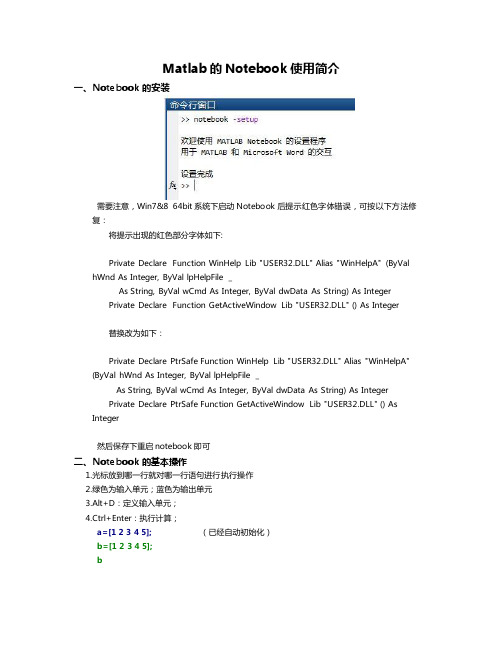
Matlab的Notebook使用简介一、N otebook的安装需要注意,Win7&8 64bit系统下启动Notebook后提示红色字体错误,可按以下方法修复:将提示出现的红色部分字体如下:Private Declare Function WinHelp Lib "USER32.DLL" Alias "WinHelpA" (ByVal hWnd As Integer, ByVal lpHelpFile _As String, ByVal wCmd As Integer, ByVal dwData As String) As IntegerPrivate Declare Function GetActiveWindow Lib "USER32.DLL" () As Integer替换改为如下:Private Declare PtrSafe Function WinHelp Lib "USER32.DLL" Alias "WinHelpA"(ByVal hWnd As Integer, ByVal lpHelpFile _As String, ByVal wCmd As Integer, ByVal dwData As String) As IntegerPrivate Declare PtrSafe Function GetActiveWindow Lib "USER32.DLL" () As Integer然后保存下重启notebook即可二、Notebook的基本操作1.光标放到哪一行就对哪一行语句进行执行操作2.绿色为输入单元;蓝色为输出单元3.Alt+D:定义输入单元;4.Ctrl+Enter:执行计算;a=[1 2 3 4 5]; (已经自动初始化)b=[1 2 3 4 5];bb =1 2 3 4 5c=a+bc =2 4 6 8 105.还可以直接绘图如下:plot(a,b)二、定义自动初始化单元打开notebook之后,自动执行的初始化语句:“Define AutoInit Cell”,为蓝色加粗字体。
Matlab 7.0 使用说明-数值计算部分
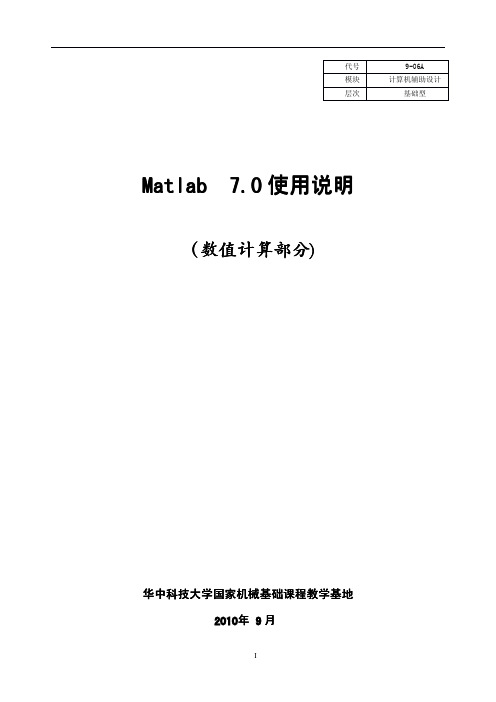
Matlab 7.0使用说明(数值计算部分(数值计算部分))华中科技大学国家机械基础课程教学基地2010年 9月代号9-06A 模块计算机辅助设计层次基础型目录第一部分基本操作 (1)§1.Matlab的使用 (1)1-1.直接输入命令 (1)1-2.用M文件开发程序 (1)§2.M文件程序的主要语句和主要函数 (2)2-1.Matlab的数字特征 (2)2-2.主要语句 (3)2-3.常用函数 (4)2-4.几个常用的命令 (5)§3.矩阵的有关计算 (5)3-1.矩阵的输入 (5)3-2.矩阵/向量的运算 (6)3-3.矩阵的范数 (6)3-4.向量的范数 (7)3-5.矩阵的条件数 (7)3-6.矩阵的特征值和特征向量 (8)§4.Matlab绘图 (9)4-1.绘图的基本命令 (9)4-2.图形的交互编辑 (11)第二部分数值计算 (12)§1.方程求根 (12)1-1.牛顿迭代法 (12)1-2.图解法确定迭代的初始点 (13)§2.线性方程组 (13)2-1.迭代法的收敛性 (13)2-2.线性方程组的病态问题 (14)2-3.求解线性方程组 (15)§3.插值和拟合 (16)grange插值 (16)3-2.代数多项式插值 (17)3-3.插值误差 (17)3-4.分段线性插值 (18)3-5.数据的曲线拟合 (18)§4.数值积分 (20)4-1.复合梯形求积公式 (20)4-2.复合Simpson求积公式 (20)§5.常微分方程的数值解法 (21)5-1.Euler方法 (21)5-2.改进的Euler方法 (23)5-3.四阶龙格-库塔方法 (24)习题 (27)一、方程求根 (27)二、线性方程组 (27)三、插值与拟合 (28)四、数值积分 (29)五、常微分方程 (30)《计算方法》实验报告 (31)一、方程求根 (31)二、线性方程组 (31)三、插值与拟合 (32)四、数值积分 (32)五、常微分方程 (33)第一部分基本操作§1.1.MatlabMatlab 的使用Matlab 的使用方法有两种:(1)在Matlab 的命令窗口(Matlab Command Windows )中直接输入命令,即可得到结果;(2)在Matlab 的编辑窗口(Matlab Editor )内编写M 文件,然后在命令窗口执行该文件,得到所需的结果。
MATLAB软件中Notebook的使用及其技巧

( )M—ok文档 能 “ 3 bo 无缝 ”地 与 P w ron、 o epit Atr r uh wa o e等应用 软件相链 , 使计算 机演讲不 仅使听 讲者看到 事编排 的 “ N tbo o ok安装结 束 。 e
【】 c sfW od 7 1M r o i o t r 9 【】 c sfW o 2 0 2M r o i o t d r 00 【】 c sfW o 0 ( P 3 Mi o ot r 2 2 X ) r d 0
上教材不仅图文并茂 , 且动静结合。 那些 由MA L B TA 指令构成的例题、演示,都可以供读者亲 自 操作,举
N tb o oeo k在使用中 的一 些技巧 ,非常具有实际意义 ,具有很好 的推 广价值 。
关键 词 :N t ok o bo :使用:技巧 e
1引言
随着 MAT A L B软件 的应用 范围越来 越广 ,我 们
希 望这 个 软件 能 与 WOR 文字 处 理软 件 能无 缝 结 D
( )启 动 MAT AB,打 开 MA L B指 令窗 。 2 L TA ( )在 指令窗 中运行 nt o k—e p 3 o bo st ,于 是 出 e u
现 如下提示 :
W ec me t t ui t f r e t g p h e lo o he tiy o s ti u t M ATLAB l n No b ok e t o f ri e f cn ATLAB oM ir of W o d o ntra ig M t cos t r
( )在科技报告、论文、著作和讲义教材的撰 1
写过程 中,为作者营 造 了文字 语言思 维和科学 计算思
维的和谐氛 围。 ( )用 M-o k写成 的电子著作 、电子讲义 、网 2 bo
MATLAB7.0实用教程教学设计
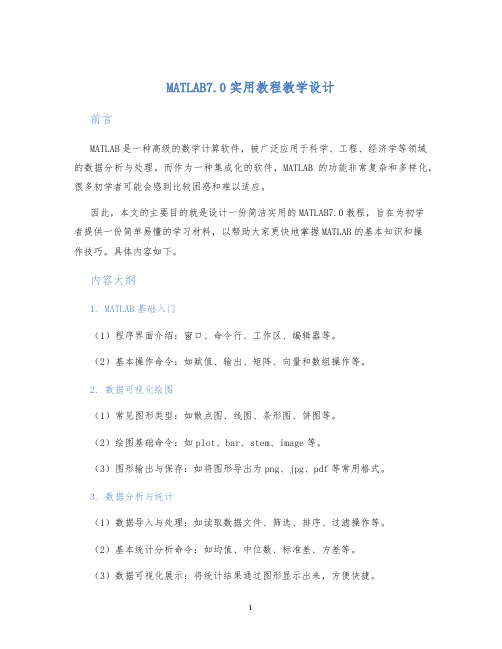
MATLAB7.0实用教程教学设计前言MATLAB是一种高级的数学计算软件,被广泛应用于科学、工程、经济学等领域的数据分析与处理。
而作为一种集成化的软件,MATLAB的功能非常复杂和多样化,很多初学者可能会感到比较困惑和难以适应。
因此,本文的主要目的就是设计一份简洁实用的MATLAB7.0教程,旨在为初学者提供一份简单易懂的学习材料,以帮助大家更快地掌握MATLAB的基本知识和操作技巧。
具体内容如下。
内容大纲1. MATLAB基础入门(1)程序界面介绍:窗口、命令行、工作区、编辑器等。
(2)基本操作命令:如赋值、输出、矩阵、向量和数组操作等。
2. 数据可视化绘图(1)常见图形类型:如散点图、线图、条形图、饼图等。
(2)绘图基础命令:如plot、bar、stem、image等。
(3)图形输出与保存:如将图形导出为png、jpg、pdf等常用格式。
3. 数据分析与统计(1)数据导入与处理:如读取数据文件、筛选、排序、过滤操作等。
(2)基本统计分析命令:如均值、中位数、标准差、方差等。
(3)数据可视化展示:将统计结果通过图形显示出来,方便快捷。
4. MATLAB编程进阶(1)函数编写:了解MATLAB函数的编写和调用方式。
(2)脚本编写:如何在MATLAB中编写脚本,并通过编译器完成脚本代码的执行。
(3)编程实践:通过一些简单的程序实现,培养对于MATLAB编程的兴趣和热情。
教学策略为了更好的实现教学效果,我们可以采用以下几种策略:1. 理论与实践相结合将理论和实践相结合,不仅可以使学习者快速了解和掌握理论知识,更可以通过实践操作来进行巩固和加深记忆。
可以利用一些数据来作为练习,形成完整的实操场景。
2. 以项目为导向在教学过程中,可以将MATLAB的一些常用场景或者需求作为项目来进行独立编写和操作。
例如,对于一个未知的样本数据进行分析和展示,或者对于销售数据进行调整和优化等。
通过项目的实际应用和解决问题,学生能够更好地理解和熟练掌握相关的知识和技能。
MATLAB与word交互教程——notebook

NotebookNotebook 的功能在于:使用户能在Word环境中“随心所欲地享用”MATLAB的浩瀚科技资源,为用户营造融文字处理、科学计算、工程设计于一体的完美工作环境。
MATLAB Notebook 制作的M-book文档不仅拥有MS-Word 的全部文字处理功能,而且具备MATLAB无与伦比的数学解算能力和灵活自如的计算结果可视化能力。
它既可以看作解决各种计算问题的字处理软件,也可以看作具备完善文字编辑功能的科技应用软件。
M-book文档最显著的特点是它的“活”性:●它为论文、科技报告、讲义教材、学生作业的撰写营造了文字语言思维和科学计算思维的和谐环境。
●用M-book写成的电子著作、电子文稿、讲义教材不仅图文并茂,而且动静结合。
那些由MATLAB指令构成的例题、演示,都可供读者亲自操作,举一反三,从而在“手脑并用”的环境中由此及彼、由浅入深。
8.1Notebook的配置和启动8.1.1Notebook的配置(1)与MATLAB适配的Word随MATLAB版本的升级,与其适配的版本也会发生变化。
以MATLAB R2007a为例,能用来配置Notebook环境的Word版本是2000,2002,2003。
(2)Notebook的配置在Windows已经装有前述Word版本的前提下,在MATLAB中配置Notebook环境十分简便。
只要在MATLAB指令窗中运行以下指令,配置过程将自动进行。
notebook –setup假如指令窗中出现如下信息,就表示配置成功。
Setup complete8.1.2Notebook的启动一创建新的M-book文件(1)在Word 默认窗口(即Normal.dot)下创建新的M-book文档●选择Word 窗口的下拉菜单项{文件:新建} ;●在弹出的对话框中,选择“M-book”模板,按[确定] 键;●于是,Word 的窗口由原先的默认式样变成“M-book”式样(如图8.1-1所示),自动开启一个新的MATLAB作为其服务器,而不管此前Windows平台上是否已经开启了MATLAB。
- 1、下载文档前请自行甄别文档内容的完整性,平台不提供额外的编辑、内容补充、找答案等附加服务。
- 2、"仅部分预览"的文档,不可在线预览部分如存在完整性等问题,可反馈申请退款(可完整预览的文档不适用该条件!)。
- 3、如文档侵犯您的权益,请联系客服反馈,我们会尽快为您处理(人工客服工作时间:9:00-18:30)。
输出数据类型(【Numeric Format】):用户可以选择8种不同类型的输出数据类 型,分别是“Short”、“Long”、“Hex”、“Bank”、“Plus”、“Short e”、 “Long e”和“Rational”。同样的设置方法有,在MATLAB命令窗口中使用format 指令;
技术凝聚实力 专业创新出版
21.3.2 【Group Cells】-定义“细胞群”
细胞群是由多个输入细胞或自初始化细胞组成的独立单元,包含若干条MATLAB指令, 但是不能包含输出细胞。细胞群和细胞之间没有明显的界限,例如【例21.4】中的 输入细胞,其实也是一个细胞群。当用户需要集合若干MATLAB指令时,常定义细胞 群。定义细胞群的方法有以下3种: 把已有的多个独立输入细胞或自初始化细胞同时选中,单击【Notebook\Group Cells】选项,便可获得以第一个独立细胞的性质组合而成的细胞群; 对输入的多行文本型MATLAB命令,用鼠标把它们同时选中,单击 【Notebook\Define Input Cell】或【Notebook\Define AutoInit Cell】选项, 便生成输入细胞群或自初始化细胞群; 对输入的多行文本型MATLAB命令,用鼠标把它们同时选中,单击 【Notebook\Evaluate Cell】或按组合键【Ctrl+Enter】,细胞群即被定义并执行。
21.2.2 自初始化细胞
自初始化细胞是一个具有自动指定功能的输入单元,与输入细胞的 区域在于:当M-book文档启动时,其所包含的所有自初始化细胞会 自动被送去计算,而输入细胞不具有此项功能。自初始化细胞的来 源有两个,一是文本形式的MATLAB命令,另一个是已经存在的输入 细胞。用户只需要用鼠标选中,选择【Notebook\Define AutoInit Cell】菜单选项即可。
技术凝聚实力 专业创新出版
21.3.5 【Notebook Options】-输出细胞格式控制
【Notebook Options】是输出细胞格式控制选项。单击此选项弹出Notebook设置对 话框,除了之前介绍的的选项之一,此 对话框中还可以进行以下的多项设置:
技术凝聚实力 专业创新出版
21.2 细胞
在Notebook中,用于Word和MATLAB之间信息交换的部分, 称为“细胞(Cells)”或者“细胞群(Cell group)”。由M-book传递给MATLAB的指令有两种,一 种是“输入细胞(Input cells)”,一种是“自初始 化细胞(AutoInit Cell)”,这两种指令都送到 MATLAB环境中执行,所得结果保存在工作内存中,如果 需要送回Notebook,则运算结果是由MATLAB传递给Mbook的指令,称为“输出细胞(Output cells)”。输 入细胞和输入细胞群之间没有根本的区别,不用刻意区 分,输入细胞和输出细胞不必成对出现,输入细胞可以 单独存在但是输出细胞必须依赖输入细胞而存在。
技术凝聚实力 专业创新出版
第21章 Notebook的运用
Notebook是集Word强大的文字处理功能和 MATLAB丰富的数学运算能力于一身的工作环境, 其功能包括文字处理、科学计算、图形演示和 工程设计等,其主要应用于文件说明、记录 MATLAB操作、项目备忘录、文档演示等场合。 本章介绍MATLAB7.0中Notebook的一些基本应用 方法,主要内容包括:Notebook的安装和启动、 输入输出细胞、Notebook菜单选项以及M-book 的使用。
不支持SIMULINK。
文档中的文本型MATLAB指令必须在英文字符状态下输入,标点符号也必须 在英文状态下输入。不能在MATLAB命令、命令组、输入细胞(群)中使用 中文标点,否则会导致出错或死机。
技术凝聚实力 专业创新出版
21.3.1 【Define Calc Zone】-定义“计算区”
【Define Calc Zone】是定义“计算区”选项。Notebook中的计算区指: 包含普通Word文本、输入细胞和输出细胞的一个连续区域,其可以被当做 一个整体被送去运行。例如,演示文稿中需要实时计算并显示结果的某部 分就常被定义为计算区。用户定义计算区的方法是:选中需要转换的区域, 然后选择【Notebook\Define Calc Zone】菜单选项。
技术凝聚实力 专业创新出版
21.3.3【Toggle Graph Output for Cell】-细胞图形输出拨动控制开关
【Toggle Graph Output for Cell】是控制细胞图形输出的开关选 项,是一种和图形能否输出相关的一个“开关设置”选项。这个选 项要与单击【Notebook\Notebook Options】选项弹出的另一个镶 嵌按钮【Embed Figure in M-book】结合使用,如图所示。
技术凝聚实力 专业创新出版
21.3 【Notebook】菜单
【Notebook】菜单,如图所示,包含了所有M-book文档的功能选项,如表 所示。其中,有几个选项的在本章前一部分已经做过介绍,本节将介绍剩 余主要选项的作用和使用方法。
【Notebook】菜单选项
菜单选项 Define Input Cell Define AutoInit Cell Define Calc Zone Undefine Cells Purge Selected Output Cells Group Cells Ungroup Cells Hide Cell Markers Toggle Graph Output for Cell Evaluate Cell Evaluate Calc Zone Evaluate M-Book Evaluate Loop ring MATLAB to Front Notebook Options 定义输入细胞 定义自初始化细胞 定义计算区 细胞转换为文本 删除所选区域内所有输出细胞 创建细胞群 细胞群转换为输入细胞或者自初始化细胞 隐藏或显示细胞生成中括号 是否嵌入生成的图形 运行细胞 运行计算区 运行文档中的所有输入细胞 多次循环运行输入细胞 MATLAB命令窗口调整至前台 设置数值和图形的输出格式 功 能
技术凝聚实力 专业创新出版
21.3.4 【Evaluate Loop】-细胞的循环运行
【Evaluate Loop】是循环运行选项。用户可以选择一个输入细胞,单击 【Notebook\Evaluate Loop】选项或者快捷键【Alt+L】,系统弹出循环 运行设置对话框,如图所示。在【Stop After】中输入需要循环的次数, 如果需要设定循环后延迟,则可以把【Loop Speed】设置为【Slower】; 单击【Start】开始循环运行输入细胞,【Pause】键和【Close】键分别 用于暂停循环和关闭对话框。
21.1.2 Notebook的启动
在Notebook安装完成后,启动有两种方式。一 是在Word中启动,另一种是从MATLAB中启动。 在Word中启动有3种不同的方法: 在Windows环境下打开Word; 创建新的M-book; 选择M-book模板。
技术凝聚实力 专业创新出版
技术凝聚实力 专业创新出版
21.1 Notebook安装和启动
技术凝聚实力 专业创新出版
21.1.1 Notebook的安装
由于Notebook的安装程序和主程序安装集成一 体,所以MATLAB7.0的Notebook安装相对于以前 的老版本简单,其安装的步骤如下所示。
技术凝聚实力 专业创新出版
技术凝聚实力 专业创新出版
21.2.1 输入细胞和输出细胞
细胞是Notebook的应用基础,学习Notebook,首先必须掌握输入细胞的创 建和运行。输入细胞的创建有如下两个步骤: (1)普通文本形式输入MATLAB指令; (2)用鼠标把需要的指令“点亮”选中,定义输入细胞。
技术凝聚实力 专业创新出版
21.1.3 Notebook的初始化
M-book模板是Notebook的核心,该模板定义了Word和MATLAB进行通信的宏指令、文 档格式和工具栏。用户一般要在使用M-book模板之前,对于模板进行初始化设置。 首先用户应该设置宏,如图所示,用户选择文档菜单栏中【工具\宏\安全性】选项, 如图所示,系统弹出安全性设置对话框,建议读者把安全性设置为“中”,如图所 示,这样可以允许MATLAB使用Notebook中的宏。
输出数据间隔(【Loose】和【Compact】):控制输入细胞和输出细胞间的距离是 “疏松”或是“紧密”,如果用户选择前者,则输入细胞和输出细胞之间就会有一 个空行; 嵌入图形尺寸(【Unit】、【Width】、【Height】):控制嵌入图形的尺寸,分 别设置单位、宽度和高度;图形一旦嵌入M-book中,则可以像Word中的其他图形一 样被进行诸如剪切和缩放操作。
技术凝聚实力 专业创新出版
21.4 Notebook使用注意问题
Notebook的使用涉及MATLAB和word之间的互联,所以存在一些问题在所难 免,本节主要针对读者常见的一些棘手问题做出必要的解释。 Notebook仍然不能包容的MATLAB功能包括:交互式操作、动画、程序调试 等,包含上述命令的程序也不能在Notebook中运行。用户只能在MATLAB命 令窗口中运行此类命令,再复制到Notebook文档中。 GUI控键和菜单的图形嵌入Notebook后,这些控键和菜单失效。
